Jak změnit ikonu v aplikaci Google Earth
Google Earth přináší některé předdefinované ikony, chceme-li je změnit nebo upravit, je to možné, i když ne vždy tak praktické, protože omezená kapacita systému umožňuje výběr podle atributů.
 Chcete-li to provést, musíte kliknout pravým tlačítkem na vrstvu v levém panelu a vybrat „vlastnosti“. Pak musíte vybrat možnost sdílení stylu a zde jej můžete upravit:
Chcete-li to provést, musíte kliknout pravým tlačítkem na vrstvu v levém panelu a vybrat „vlastnosti“. Pak musíte vybrat možnost sdílení stylu a zde jej můžete upravit:
- Tloušťka linky
- Plnění nebo styl obrysu
- Velikost štítku
- Velikost ikony
V horní oblasti můžete vybrat jinou ikonu a uvidíte, že je tak možné definovat adresu URL ikony, která nás zajímá. Může být  webovou adresu nebo lokální soubor, takže je vybráno tlačítko "přidat vlastní ikonu".
webovou adresu nebo lokální soubor, takže je vybráno tlačítko "přidat vlastní ikonu".
V tomto případě chci použít obrázek o prasečíku, který je uložen v mých dokumentech:

Takže například, pokud chceme vidět stejnou mapu prasečí chřipka v oblasti DF; Mimochodem, krize je komplikovaná, fialové známky jsou potvrzené případy, růžové jsou podezřelé a v každém malém míči není žádný případ, ale mnoho ve stejné komunitě.
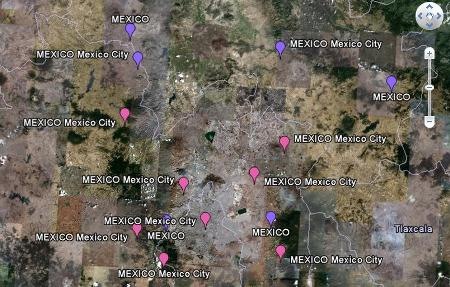
Při návratu k tématu změnou ikony to bude výsledek:

Je jasné, Google Earth neschopnost učinit konkrétní nabídku znemožňuje, aby prasata v různých barvách najednou.





